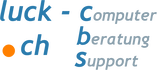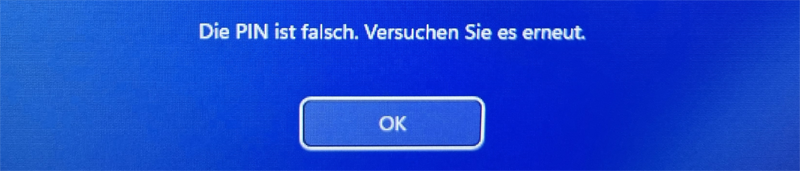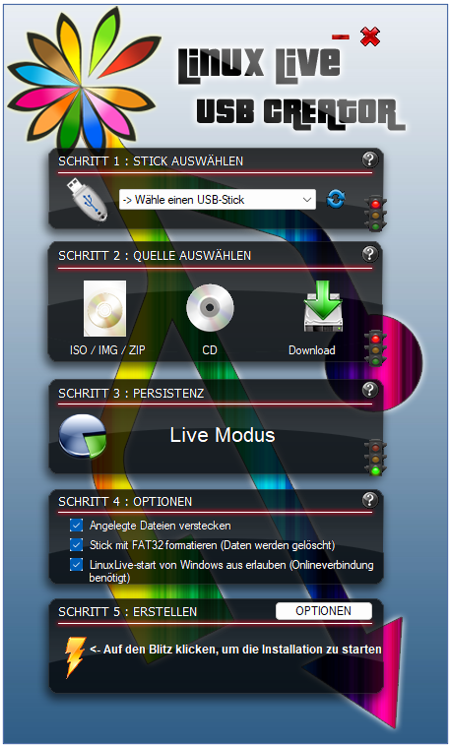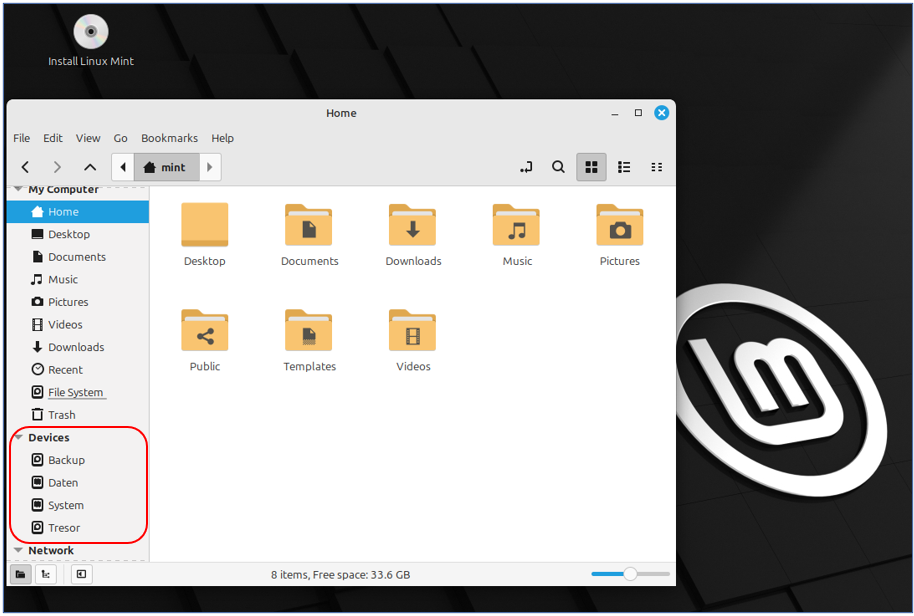Es ist sehr unangenehm, wenn du dein Systempasswort oder bei Windows deine PIN vergessen hast. Besonders dann, wenn deine Daten im Profil unter eigene Dateien, statt auf einer separaten Partition liegen hast und du zu allem Unglück auch nicht mehr auf deinen Passwortmanager, beispielsweise mit dem Smart-Phone, zugreifen kannst. Du könntest das System neu installieren, aber dann sind vermutlich deine Daten weg. Sicherer ist es, wenn du dir mit nachfolgendem Trick zuerst die Daten holst und auf einem externen Medium (portable USB-SSD) sicherst. Danach kannst du auf deinem Rechner getrost das Betriebssystem neu installieren. Zuerst braucht es aber etwas Vorbereitung, um an deine Daten zu gelangen. Du musst nämlich einen Linux-Live-Stick basteln, womit du dann deinen Rechner bootest und auf die Daten zugreifst.
Vorbereitung
Am besten verwendest du dein Linux-Live-System nur von einem USB-Stick, also ohne das Betriebssystem überhaupt auf dem Rechner zu installieren. Du brauchst nun einen zweiten Rechner, um den Live-Bootstick zu erstellen. Du kannst das auch bei einem Freund erledigen, falls du keinen zweiten Computer zur Verfügung hast.
Schritt 1
Zuerst lädst du dir die gewünschte Linux-ISO-Datei herunter https://www.linuxmint.com/download.php , dann steckst du einen USB-Stick mit mindestens 8 GB Speicherkapazität an deinen PC und installierst mit folgendem Link den LinuxLive USB Creator und startest ihn. https://www.filehorse.com/download-linuxlive-usb-creator/download/
Im Dropdown ganz oben wählst du deinen USB-Stick aus, als Quelle die vorhin gespeicherte ISO-Datei. Bei Persistenz den Live Modus belassen. Bei den Optionen kannst du alle Checkboxen aktivieren und dann zum Erstellen auf den Blitz klicken. Der Vorgang dauert dann mehrere Minuten.
Vorbereitung
Am besten verwendest du dein Linux-Live-System nur von einem USB-Stick, also ohne das Betriebssystem überhaupt auf dem Rechner zu installieren. Du brauchst nun einen zweiten Rechner, um den Live-Bootstick zu erstellen. Du kannst das auch bei einem Freund erledigen, falls du keinen zweiten Computer zur Verfügung hast.
Schritt 1
Zuerst lädst du dir die gewünschte Linux-ISO-Datei herunter https://www.linuxmint.com/download.php , dann steckst du einen USB-Stick mit mindestens 8 GB Speicherkapazität an deinen PC und installierst mit folgendem Link den LinuxLive USB Creator und startest ihn. https://www.filehorse.com/download-linuxlive-usb-creator/download/
Im Dropdown ganz oben wählst du deinen USB-Stick aus, als Quelle die vorhin gespeicherte ISO-Datei. Bei Persistenz den Live Modus belassen. Bei den Optionen kannst du alle Checkboxen aktivieren und dann zum Erstellen auf den Blitz klicken. Der Vorgang dauert dann mehrere Minuten.
Schritt 2
Ist nun der Vorgang abgeschlossen. Kannst du deinen blockierten Rechner mit dem USB-Stick booten. Sollte er nicht vom Stick booten, musst du ins BIOS gehen und die Bootreihenfolge ändern, sodass zuerst vom USB-Medium, statt von der Harddisk/SSD gebootet wird. In deinem Linux-Live (in Englisch) siehst du nun all deine Daten und kannst sie auf eine Portable SSD ziehen. Danach kannst du getrost dein Betriebssystem neu installieren, die Daten von der SSD zurückspielen und nie mehr das Passwort vergessen.
Warnung!
! Du machst dich strafbar, wenn du auf diese Weise unbefugt auf die Daten eines fremden Rechners zugreifst !
In der nachfolgenden Abbildung siehst du, wie ich mit dem Linux-Live-System auf sämtliche Daten, die auf meinem Windows-Rechner sind, Zugriff habe.
Ist nun der Vorgang abgeschlossen. Kannst du deinen blockierten Rechner mit dem USB-Stick booten. Sollte er nicht vom Stick booten, musst du ins BIOS gehen und die Bootreihenfolge ändern, sodass zuerst vom USB-Medium, statt von der Harddisk/SSD gebootet wird. In deinem Linux-Live (in Englisch) siehst du nun all deine Daten und kannst sie auf eine Portable SSD ziehen. Danach kannst du getrost dein Betriebssystem neu installieren, die Daten von der SSD zurückspielen und nie mehr das Passwort vergessen.
Warnung!
! Du machst dich strafbar, wenn du auf diese Weise unbefugt auf die Daten eines fremden Rechners zugreifst !
In der nachfolgenden Abbildung siehst du, wie ich mit dem Linux-Live-System auf sämtliche Daten, die auf meinem Windows-Rechner sind, Zugriff habe.
deine Kommentare, Fragen und Kritik zu diesem Beitrag >> hier deponieren.